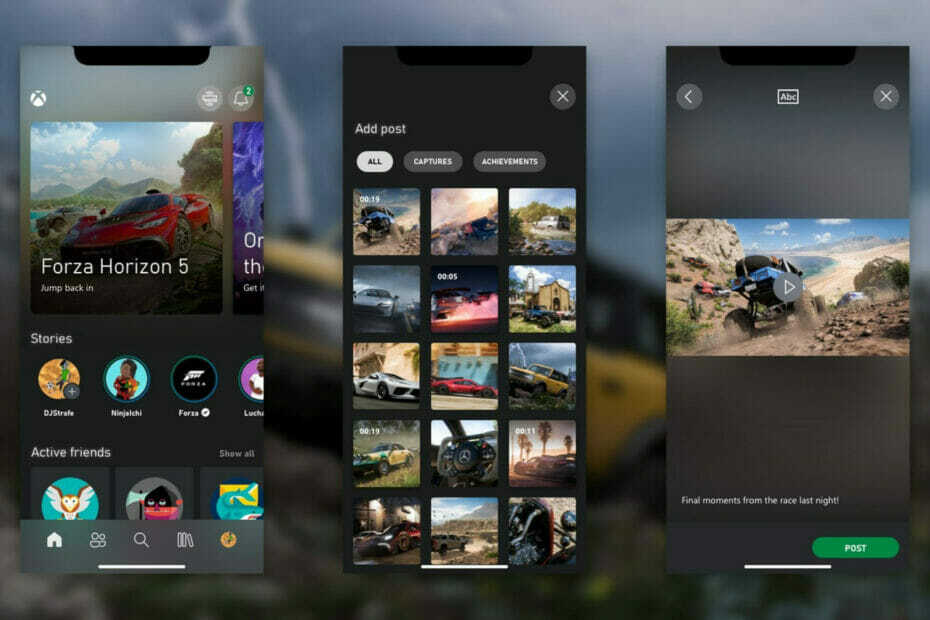Une réinitialisation du Windows Store est très efficace pour corriger l'erreur
- Les utilisateurs se sont plaints que l'erreur 0x80190005 rend impossible l'utilisation de l'application Xbox sur leurs appareils.
- Redémarrer l'appareil et essayer avec un nouvel utilisateur sont des premiers correctifs rapides à essayer.

Maintenez une expérience de jeu sans erreur en 3 étapes faciles :
- Téléchargez et installez Fortect.
- Lancez l'application pour démarrer le processus de numérisation.
- Clique le Commencer la réparation bouton pour résoudre tous les problèmes affectant les performances de votre ordinateur.
- Fortect a été téléchargé par 0 lecteurs ce mois-ci.
Le jeu fait partie intégrante de nos vies et Xbox est un nom énorme dans ce domaine. Cependant, avec des erreurs telles que 0x80190005, l'expérience utilisateur est affectée.
L'erreur limite souvent votre capacité à vous connecter à votre compte Microsoft ou détecter les services de jeux. Nous avons donc compilé certaines des solutions les plus efficaces dans cet article.
Quel est le code d'erreur 0x80190005 ?
Cette erreur est liée aux services Xbox et à la connectivité sur le système d'exploitation Windows. L'un des facteurs suivants le déclenche :
- Problèmes avec l'application – Si l'application Xbox est obsolète ou contient des fichiers défectueux ou corrompus, vous pouvez rencontrer cette erreur et le L'application Xbox ne se lance pas.
- Cache corrompu – L'erreur est déclenchée si les applications cachent ou Cache du magasin Windows est obsolète ou corrompu.
- Bogues mineurs et problèmes du Microsoft Store – Vous pouvez faire face à une foule de petits bugs avec Microsoft Store; le dépanneur intégré est très bon pour les sélectionner.
Il serait utile que vous utilisiez les solutions ci-dessous pour résoudre l'erreur de l'application Windows Xbox.
Comment corriger le code d'erreur 0x80190005 ?
Nous vous encourageons à essayer ces solutions de contournement avant les solutions plus élaborées :
- Connectez-vous avec un autre compte – Cette étape peut être utile si votre utilisateur actuel est corrompu.
- Redémarrez votre appareil – Un redémarrage est souvent efficace lorsque des bogues ou des problèmes mineurs déclenchent des erreurs de périphérique.
Cependant, si aucune des solutions ci-dessus ne fonctionne, vous devez suivre les étapes ci-dessous.
1. Réinitialiser le magasin
- Presse les fenêtres + R pour ouvrir le Courir dialogue.
- Tapez la commande suivante et appuyez sur Entrer.
WSreset.exe
- Redémarrez votre ordinateur.
2. Effacer le cache du Windows Store
- Presse les fenêtres + R, taper commande, et frappez Ctrl + Changement + Entrer.

- Tapez les scripts ci-dessous dans l'invite de commande, en appuyant sur Entrer après chacun pour arrêter certains services de mise à jour.
arrêt net wuauservarrêt net cryptSvcbits d'arrêt netnet stop msiserver
- Ensuite, exécutez les deux scripts ci-dessous pour renommer et effacer le dossier de mise à jour.
ren C:\Windows\System32\catroot2 Catroot2.oldren C:\Windows\SoftwareDistribution SoftwareDistribution.old
- Redémarrez les services arrêtés en exécutant les scripts ci-dessous.
démarrage net wuauservnet start cryptSvcbits de démarrage netnet start msiserver - Redémarrez votre ordinateur et vérifiez que l'erreur 0x80190005 a été résolue.
- Erreur de mise à jour Windows 0x80096010: 5 façons de la corriger
- L'analyseur a renvoyé l'erreur 0xc00ce556: comment y remédier rapidement
- Jvm.dll manquant ou introuvable: corrigez-le en 5 étapes
3. Réinitialiser l'application Xbox
- Presse les fenêtres + je pour ouvrir le Paramètres application.
- Dans le volet de gauche, sélectionnez applications, puis clique Applications installées sur la droite.

- Rechercher le Xbox app, cliquez sur les 3 points et sélectionnez Options avancées.

- Faites défiler vers le bas et sélectionnez Réinitialiser, puis redémarrez votre ordinateur.

4. Exécutez le dépanneur du Windows Store
- Presse les fenêtres + je pour ouvrir le Paramètres application.
- Cliquer sur Dépanner.

- Sélectionner Autres dépanneurs.

- Faites défiler jusqu'à Applications du magasin Windows et frappez le Courir bouton.

- Suivez les instructions de l'assistant pour terminer le processus.
Les solutions de cet article devraient être suffisantes pour corriger l'erreur. Nous ne les avons pas écrits dans un ordre particulier, vous devriez donc essayer ce qui vous semble le plus applicable.
Nous avons écrit un article sur la fixation problèmes de téléchargement de jeux sur l'application Xbox, quelques utilisateurs confrontés à l'erreur 0x80190005 peuvent également rencontrer ce problème.
Enfin, tenez-nous informés de la solution qui a été efficace pour vous.
Vous rencontrez toujours des problèmes ?
SPONSORISÉ
Si les suggestions ci-dessus n'ont pas résolu votre problème, votre ordinateur peut rencontrer des problèmes Windows plus graves. Nous vous suggérons de choisir une solution tout-en-un comme Fortifier pour résoudre efficacement les problèmes. Après l'installation, cliquez simplement sur le Afficher et corriger bouton puis appuyez sur Lancer la réparation.